

|
|
|
|
|
|
計算された金額が10000円以上となるセルの表示を、1万というふに、万を付けた表示に変える方法です。 |
|
|
Ⅰ. |
まず、表示を変えたいセルを右クリックします。そして、表示されたメニューの「セルの書式設定」をクリックします。 |
|
|
|

|
|
|
Ⅱ. |
表示された「セルの書式設定」の「表示形式」のタブの「分類」にある「ユーザー定義」をクリックします。 |
|
|
|
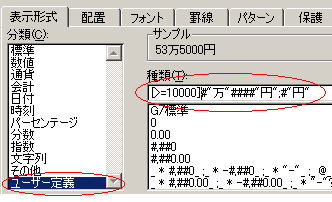
|
|
|
Ⅲ. |
この部分へ次のように入力します。 |
|
|
|

|
|
|
Ⅳ. |
この書式の条件は、2つの条件でできており、その条件を「;」で分けています。 |
|
|
|
|